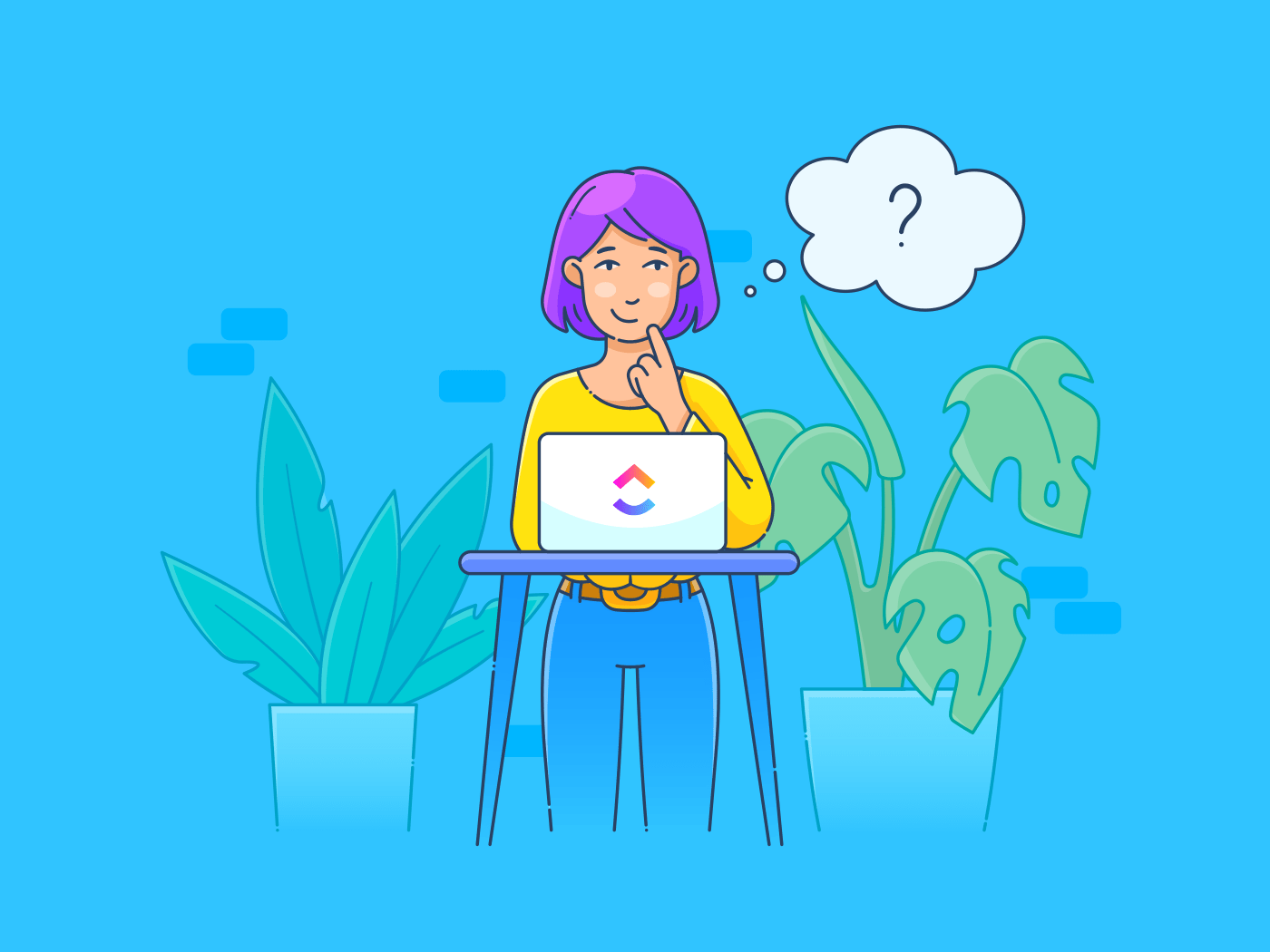Google'ın video konferans aracı olan Google Meet, uzaktaki takımların, eğitimcilerin ve öğrencilerin her yerden bağlantı kurmasını hiç olmadığı kadar kolaylaştırdı. Ancak, herkes ihtiyaç duyduğu tüm toplantılara katılamıyor.
Elbette, birden fazla toplantı düzenlemek ve farklı oturumlarda aynı bilgileri tekrarlamak ideal değildir.
Bu nedenle toplantılarınızı kaydetmeniz gerekir. Böylece, toplantıyı kaçıranlar için tüm oturumu kaydedebilir veya daha sonra kolayca başvurabilmek için saklayabilirsiniz.
Google Meet aramasını nasıl kaydedeceğinizi öğrenmek ister misiniz? Bu kılavuz, her adımı adım adım anlatır, depolama alanını yönetmek için ipuçları paylaşır ve hatta toplantıları kaydetmek için bir Google Meet alternatifi önerir.
Google Meet'i Kaydetme
Ekran paylaşımı, canlı altyazılar, küçük grup odaları ve gerçek zamanlı sohbet gibi özelliklerle Google Meet, sorunsuz, güvenli ve işbirliğine dayalı sanal etkileşimler sağlar.
Şimdi, bir Google Meet oturumunu nasıl kaydedeceğinizi inceleyelim. Bu, size çok fazla zaman ve gidip gelme zahmetinden kurtaracak basit 3 adımlı bir işlemdir.
Profesyonel gibi Google Meet kayıtları oluşturmak için şu kolay talimatları izleyin:
1. Kayıt seçeneğini bulun
- Ekranın sağ alt köşesindeki dikey üç nokta simgesine (Daha Fazla Seçenek menüsü olarak da bilinir) tıklayın
- Toplantıyı kaydet'i bulun ve tıklayın
- Katılımcılara kaydın başlamak üzere olduğunu bildiren bir uyarı mesajı görüntülenir.

💡Profesyonel İpucu: Google Meet görüşmelerini kaydetmek için toplantı sahibi olduğunuzdan veya toplantı sahibinden izin aldığınızdan emin olun.
2. Kaydı başlatın
- Başlatmak için açılan pencerede Kaydı Başlat'a tıklayın
- Google Meet, kayda başlamadan önce kısa bir geri sayım yapar ve toplantıya katılan herkese kaydın başladığı bildirilir

3. Kaydı onaylayın
- Ekranınızın sol üst köşesine bakarak kayıt simgesinin orada olup olmadığını kontrol edin
- Bu simge, kaydın resmi olarak başladığını ve toplantınızda olan her şeyin kaydedildiğini gösterir

Ayrıca okuyun: Uzaktan Toplantılar için En İyi 10 Ekran Paylaşım Yazılımı
Kaydedilen Google Meet'i Bulma ve Paylaşma
Google Meet'te kayda başladığınızda, toplantı bittiğinde kaydı manuel olarak durdurmanız gerektiğini unutmayın. Kaydı bulmanız, düzenlemeniz ve takımınızla paylaşmanız gerekir.
Kaydınızı durdurma
- Google Meet toplantınız bittiğinde veya tüm önemli noktaları ele aldığınızda, tekrar Diğer Seçenekler menüsüne gidin
- Kaydı Durdur'u tıklayın
- Alternatif olarak, ekranınızın sol üst köşesinde görüntülenen Kaydı Durdur seçeneğine tıklayabilirsiniz
- Google Meet, durdurmaya hazır olduğunuzu onaylamanızı ister

Kaydı durdurmayı unutursanız endişelenmeyin! Google Meet, herkes toplantıdan ayrıldığında kaydı otomatik olarak sonlandırır.
Kaydı durdurduktan sonra, video dosyanız otomatik olarak Google Drive'a kaydedilir.
📌 Google Drive, Google'ın bulut tabanlı bir depolama hizmetidir ve belgeler, resimler ve videolar gibi her türlü dosyayı güvenli bir şekilde saklayabileceğiniz bir alan sunar. Kayıtları buraya kaydederek, istediğiniz zaman kolayca erişebilir, düzenleyebilir ve paylaşabilirsiniz.
Kaydınızı bulma
Toplantınız bittikten sonra, Google size kayda ait bir bağlantıyı e-posta ile gönderir (genellikle birkaç dakika içinde). E-postadaki kayıt bağlantısını tıklayarak Google Meet videonuza erişebilirsiniz.
Kayıtlara daha sonra erişmek isterseniz, Google Drive'a gidin ve kaydınızın ön tanımlı olarak depolandığı Meet Kayıtları klasörünü açın.

Son olarak, görmüyorsanız, Google Drive'ın üst kısmındaki arama çubuğunu deneyin ve toplantının adını veya tarihini yazarak kolayca bulun.
Kaydınızı paylaşma
Kaydınızı bulduktan sonra, başkalarıyla paylaşmak çok kolaydır. Google Drive'da kayıt dosyasına sağ tıklayın ve Paylaş'ı seçin. E-posta adreslerini yazarak bağlantıyı doğrudan başkalarıyla paylaşmanıza olanak tanıyan bir pencere açılacaktır.

Bağlantıyı belirli kişilerin, bağlantıya sahip herkesin veya daha geniş erişim gerekiyorsa herkese açık olarak görüntülenebilir hale de getirebilirsiniz.
Kaydınızı düzenleme
Google Meet'te yerleşik düzenleme araçları bulunmasa da, kaydı indirebilir ve herhangi bir video düzenleme yazılımı kullanarak düzenlemeler yapabilirsiniz. Dosyaya sağ tıklayın ve İndir'i seçin. Bu, kaydı cihazınıza MP4 dosyası olarak kaydeder.
Dosyayı tercih ettiğiniz video düzenleyicide açın: iMovie, Adobe Premiere Pro veya hatta Clipchamp gibi ücretsiz seçenekler. Bu, istenmeyen bölümleri kırpmanıza, başlıklar eklemenize veya anahtar anları vurgulamanıza yardımcı olur.
Google Drive'da depolama ve kayıtları yönetme için ipuçları
Google Meet oturumlarınızı kaydetmeye başladığınızda, Google Drive'daki depolama alanının dolduğunu fark etmeniz uzun sürmeyecektir. Herhangi bir sorunla karşılaşmamak için kayıtlarınızı düzenli tutmak ve depolama alanınızı kontrol altında tutmak için bazı pratik ipuçları:
1. Eski kayıtları düzenli olarak temizleyin
Her Google Meet oturumunun sonsuza kadar saklanması gerekmez. Ayda bir kez gibi düzenli bir zaman belirleyerek Google Drive'ınızı gözden geçirebilir ve artık kullanmadığınız eski kayıtları silebilirsiniz. Bir dosyaya sağ tıklayın, Kaldır'ı seçin ve alan anında boşalacaktır.
2. Toplantıları düzenlemek için klasörleri kullanın
Tüm kayıtlarınızı tek bir klasörde saklamak kısa sürede karmaşaya neden olabilir. Müşteri toplantıları ve takım toplantıları gibi kategorilere göre veya ay ya da proje adına göre klasörler oluşturmayı deneyin. Böylece, sonsuz bir şekilde kaydırmak zorunda kalmadan ihtiyacınız olanı hızlıca bulabilirsiniz.
3. Büyük dosyaları sıkıştırın veya indirin
Depolama sınırına ulaştıysanız ancak kayıtlarınızı saklamanız gerekiyorsa, büyük dosyaları sıkıştırmayı veya cihazınıza indirmeyi deneyin. Video dosyalarını .zip biçimine sıkıştırabilir veya ücretsiz araçlar kullanarak dosya boyutunu küçültebilirsiniz.
Sıkıştırdıktan sonra, yalnızca küçültülmüş sürümü Google Drive'da saklayabilir ve orijinali silerek alan kazanabilirsiniz.
4. Gerekirse depolama alanınızı yükseltin
Çok sayıda kayıtla uğraşıyorsanız ve alanınız yetmiyorsa, ekstra depolama alanı için Google One planına yükseltmeyi düşünebilirsiniz. Daha fazla depolama alanıyla, alanı sürekli yönetmek zorunda kalmadan daha fazla kayıt saklayabilirsiniz.
Ayrıca okuyun: 10 Sanal Toplantı Etiği Kuralı: İş İçin En İyi Uygulamalar
Neden Google Meet'i Kaydedin?
Google Meet aramasını kaydetmenin bazı anahtar avantajları vardır:
- Doğruluk ve eksiksizliği sağlar: Kayıtlar, önemli bilgileri kaçırmadığınızdan emin olmak için toplantıyı tekrar izlemenizi sağlar. Toplantı sırasında not almak için uğraşmak yerine, konuşmaya odaklanabilir ve daha sonra kayıttan ayrıntılı notlar oluşturabilirsiniz
- Toplantıyı kaçıran takım üyelerini destekler: Toplantıya katılamayan takım üyeleri, bilgileri kaçırmamak için kaydı izleyebilir. Farklı saat dilimlerinde bulunan dağıtılmış takımlar için kayıtlar, herkesin aynı bilgilere erişebilmesini sağlar
- Eğitim ve öğrenmeyi kolaylaştırır: Kayıtlar, yeni çalışanların işe alımında veya takım üyelerinin eğitiminde kaynak olarak kullanılabilir. Toplantıları tekrar izlemek, bireylerin iletişim veya sunum becerilerinde iyileştirilmesi gereken alanları belirlemelerine de yardımcı olabilir
- İşbirliği ve şeffaflığı artırır: Kayıtlar, tartışılan konuları net bir şekilde referans göstererek yanlış anlamaları veya anlaşmazlıkları giderir. Uzun vadeli projelerde, kararların ve tartışmaların kaydının tutulması sürekliliğin korunmasına yardımcı olur
- Hesap verebilirliği artırır: Kayıtlar, eylem öğelerini izlemeyi kolaylaştırır ve toplantı sırasında atanan görevlerin hesap verebilirliğini sağlar. Yasal gerekliliklerin olduğu sektörlerde, kayıtlar denetimler sırasında uyumluluğun kanıtı olarak kullanılabilir
- Zamandan tasarruf: Diğer kişileri bilgilendirmek veya bilgileri güncellemek için ek toplantılar planlamak yerine, kaydı incelenmek üzere paylaşabilirsiniz
- Erişilebilirlik ve kapsayıcılığı destekler: Görsel ve işitsel öğrenenler, kayıtları kendi hızlarında izleyerek veya dinleyerek faydalanabilir. Kayıtlar transkripsiyonlanabilir, böylece işitme engelli veya dil engelli kişiler için yazılı içerik sağlamak daha kolay hale gelir
- İçerik oluşturmayı kolaylaştırır: Kayıtlar düzenlenebilir ve eğitim videoları, takım güncellemeleri veya özetler olarak yeniden kullanılabilir. Halka açık web seminerleri veya sunumlar için kayıtlar daha geniş bir kitleyle paylaşılabilir
Google Meet görüşmelerini kaydederek, önemli konuşmaların kaydedilmesini sağlar, daha iyi iletişim ve işbirliği sağlar ve ilgili tüm kişiler için uzun vadeli faydalar elde edersiniz.
Ayrıca okuyun: Google Çalışma Alanı Alternatifleri
Google Meet Kaydının Sınırlamaları
Google Meet kayıt özelliği son derece kullanışlı olmakla birlikte, kayda başlamadan önce bilmeniz gereken bazı sınırlamalar vardır. İşte bazı anahtar sınırlamalar ve bunların toplantılarınıza olası etkileri:
- Yalnızca belirli hesaplarda kullanılabilir: Kayıt, Business Standard, Business Plus ve Enterprise gibi Google Çalışma Alanı kullanıcıları (eski adıyla G Suite) için kullanılabilir. Kişisel bir Google hesabı veya ücretsiz bir plan kullanıyorsanız, kayıt seçeneği kullanılamaz
- Yerleşik düzenleme özelliği yoktur: Google Meet'te düzenleme aracı yoktur. Bu nedenle, kaydınızı kırpmak, vurgulamak veya herhangi bir ayar yapmak istiyorsanız, kaydı indirip ayrı bir video düzenleme yazılımı kullanmanız gerekir
- Google Drive depolama alanıyla sınırlıdır: Tüm kayıtlar Google Drive'a kaydedilir, bu da Google Drive depolama alanınızın sınırlı olduğu anlamına gelir. Sık sık kayıt yapıyorsanız, depolama alanınızı dikkatli bir şekilde yönetmeniz veya yükseltme yapmanız gerekebilir
- Toplantı sahibi kısıtlamaları: Yalnızca toplantı sahibi veya açık izinlere sahip kişiler kayıt başlatabilir. Farklı takım üyelerinin kayıt erişimine ihtiyaç duyduğu bir işbirliği ayarında çalışıyorsanız, bu durum sakıncalı olabilir
- Mobil cihazlarda kayıt yapılamaz: Şu anda, Google Meet videolarını doğrudan mobil cihazlardan kaydedemezsiniz. Bir toplantıya telefon veya tabletten katılıyorsanız, kayıt seçeneğini göremezsiniz
Ayrıca okuyun: Google Çalışma Alanı Verimlilik İpuçları
ClickUp ile Toplantı Kaydı Videoları Oluşturun
Toplantı içeriğini kaydetmek, düzenlemek ve paylaşmak için daha fazla esneklik ve basit bir yol sunan bir araç arıyorsanız, ClickUp ideal çözümünüz olabilir.
ClickUp'ın yerleşik kayıt özelliği olan ClickUp Clips'i kullanarak ekran kayıtlarını nasıl yakalayabileceğinizi ve toplantıdan kısa, paylaşılabilir video klipler oluşturabileceğinizi öğrenelim.

ClickUp Clips ile toplantıları kaydedin
ClickUp Clips, ekranınızı, sesinizi ve videonuzu kolayca kaydetmenizi sağlar. Ve tahmin edin ne oldu? Depolama sınırlamaları veya hesap kısıtlamaları konusunda endişelenmenize gerek yok. Yalnızca belirli hesapların kayıt özelliklerine erişebildiği Google Meet'in aksine, her ClickUp kullanıcısı Clips'i bire bir toplantılar, takım tartışmaları veya proje güncellemeleri için kullanabilir.
ClickUp Clips kullanarak ses ve ekran kayıtlarını yakalamak için adım adım kılavuz:
- ClickUp Çalışma Alanını açın ve klibinizi seçin: Kaydınızı kaydetmek istediğiniz ClickUp Alanına gidin. Eylem menüsünden Klipleri temsil eden video simgesine tıklayın ve kayıt ayarlarını seçin

- Ses girişini seçin: Klip Kaydet modal penceresinden, mikrofon yok, ön tanımlı mikrofon veya ek ses kayıt seçeneklerinden ön tanımlı ses girişini seçin
- Ses seçeneğini seçin: Ses girişini seçtikten sonra, doğru olanı seçin. Kullanılabilir farklı ses kayıt seçenekleri tam ekran, pencere ve geçerli sekmedir

- Kayda başla: Kayda başla'yı tıklayarak ekranınızı, sesinizi veya her ikisini birden kaydedin. Klipler'i kullanarak takımınıza sunumları anlatabilir, görevler hakkında bilgi verebilir ve ayrıntılı proje güncellemelerini eşzamansız olarak paylaşabilirsiniz

- Kaydetme ve paylaşma: İşlem tamamlandığında, klibiniz otomatik olarak çalışma alanına kaydedilir. Ekip üyelerinizle anında paylaşabilir, görevlere ekleyebilir veya klasörler halinde düzenleyebilirsiniz. Ek adımlar veya harici depolama gerekmez!
Bu, sunumlar için ekranı kaydetmenize ve toplantılardan belirli klipleri yakalamanıza olanak tanır, böylece anahtar anları ve önemli tartışmaları koruyabilirsiniz.
Bu işlemle ilgili hala net bir fikriniz yoksa, ClickUp Clips'in nasıl kullanıldığını açıklayan ayrıntılı bir video izleyebilirsiniz.
ClickUp Clips, üçüncü taraf kayıtlarını yönetme zahmetinden kurtulmanızı sağlar.
Tüm Klipler ClickUp içinde kaydedildiğinden, dosya konum sorunları, depolama sınırlamaları veya birden fazla uygulamada kayıtları aramak zorunda kalmazsınız.
Görevlerin yakalanması çok kolaydır. Görevlerin daha sonra dağıtımı da çok sorunsuz işliyor. En üstte: Klip özelliği tek başına [ClickUp] aboneliğinin ücretini karşılar.
Görevlerin yakalanması çok kolaydır. Görevlerin daha sonra dağıtımı da çok sorunsuz işliyor. En üstte: Klip özelliği tek başına [ClickUp] aboneliğinin ücretini karşılar.
Toplantı notlarını ve transkripsiyonları özetlemek için ClickUp AI'yı kullanın
Videoyu kaydetmek, etkili toplantı yönetiminin sadece bir parçasıdır. ClickUp Brain ile toplantı kayıtlarınızı daha da iyileştirebilirsiniz. Bu araçtan nasıl yararlanabileceğiniz aşağıda açıklanmıştır:
- Toplantı hazırlığı: ClickUp Brain, çalışma alanınızda toplantı konularınızla ilgili belgeleri, görevleri veya diğer varlıkları arayarak etkili bir şekilde hazırlanmanıza yardımcı olur
- Toplantı özetleri: Toplantı notlarını ClickUp Belgelerinde kaydederken, ClickUp Brain bunları anında özetleyebilir ve hatta içerdikleri bilgilere dayalı olarak soruları yanıtlayabilir
- Eyleme geçirilebilir görev listeleri: Toplantı gündeminizi, ClickUp'ta doğrudan atanabilen eyleme geçirilebilir görevlere ayırın ve takiplerin izlenmesini sağlayın

- Toplantı notlarının ve görevlerin düzenlenmesi: Brain, ClickUp içinde toplantı notlarınızı ve ilgili görevleri düzenlemenize yardımcı olarak bilgileri yönetmenizi ve bunlara erişmenizi kolaylaştırır
💡Pro İpucu: Toplantı verimliliğinizi artırmak için ClickUp özelliklerini kullanma konusunda ipuçları için ClickUp Brain'e danışın. Örnekler arasında, ortak not almak için Belgeler'i kullanma veya takip görevleri için hatırlatıcılar ayarlama sayılabilir!
ClickUp ile standart toplantı kayıt araçlarının sınırlamalarından kurtulur ve yerleşik toplantı tutanak yazılımına sahip olursunuz. Kayıt yapabilecek kişilerde sınırlama yoktur, dosyaları bulma veya paylaşma konusunda sorun yaşamazsınız ve notları düzenlemek veya açıklama eklemek için harici araçlara gerek yoktur. Takım toplantılarını kaydetmek, toplantı notları için yapay zeka kullanmak, hızlı Klipler oluşturmak veya ayrıntılı proje güncellemelerini yönetmek için ClickUp, tek bir organize platformda tüm ihtiyaçlarınızı karşılar.
Ayrıca okuyun: PowerPoint sunumunuzu video olarak nasıl kaydedebilirsiniz?
ClickUp ile Toplantıları Zahmetsizce Kaydedin, Özetleyin ve Eyleme Geçirin
Toplantıları kaydetmek, notları tarama zahmetinden kurtarır ve önemli ayrıntıları kaçırma riskini ortadan kaldırır. Müşterileriniz ve takım üyelerinizle olan tüm etkileşimlerinizi güvende tutar ve gerektiğinde kolayca başvurulabilir hale getirir. Google Meet, toplantıları kaydetmeyi kolaylaştırır, ancak ClickUp bunu bir adım öteye taşır.
ClickUp ile kayıtlarınız sadece kaydedilmez, tüm takım iletişimi, görevleri ve kararları bir araya getiren merkezi bir hub'da düzenlenir. Görev bağlantıları, yorum konuları ve belge depolama gibi özellikler, kayıtlarınızı statik dosyalardan eyleme geçirilebilir kaynaklara dönüştürür.
Önemli bir tartışmayı yeniden gözden geçiriyor, paydaşları bilgilendiriyor veya proje ilerlemesini izliyor olsanız da, ClickUp toplantınızın her yönünü parmaklarınızın ucunda yönetmenize yardımcı olur.
Sık Sorulan Sorular (SSS)
1. Google Meet'te toplantıyı kimler kaydedebilir?
Google Meet toplantısını, toplantının sahibi veya ortak sahibiyseniz ya da toplantı sahibinin kuruluşunda bulunuyorsanız ve Toplantı Sahibi Yönetimi etkin değilse kaydedebilirsiniz.
Google Meet kaydı, Business Starter dışındaki çoğu ücretli plana sahip Google Çalışma Alanı hesaplarında mümkündür. Ayrıca, 2 TB veya daha fazla depolama alanına sahip Google One aboneleri tarafından da kullanılabilir. Hesap türünden bağımsız olarak, kuruluşun Google Çalışma Alanı yöneticisi önce toplantı kaydına izin vermelidir.
2. Telefonumda Google Meet'i nasıl kaydedebilirim?
Google, Google Meet aramalarında yalnızca bilgisayarlarda kayıt olanağı sunar. Telefonunuzda Google Meet'i kaydetmek için üçüncü taraf bir ekran kayıt uygulamasına ihtiyacınız olacaktır.
3. Google Meet kaydını transkripsiyonlayabilir miyim?
Google Meet, aşağıdaki abonelik türlerinden birine sahip olan bilgisayar veya dizüstü bilgisayar kullanıcılarının ücretsiz transkripsiyon hizmetlerine erişmesine olanak tanır:
- İş Standart
- Business Plus
- Enterprise Starter
- Enterprise Standard
- Enterprise Plus
- Öğretim ve Öğrenim Yükseltmesi
- Eğitim Plus
- Çalışma Alanı Bireysel
Transkriptleri, Google Meet görüşmesi sırasında Etkinlikler sekmesinden açıp kapatabilirsiniz. Transkripsiyon, kuruluşun ve toplantı sahibinin Google Drive'ında yeterli alan varsa mümkündür.
Alternatif olarak, Google Meet kaydını alın ve sesi metne dönüştürmek için bir AI transkripsiyon aracı kullanın. Bunu ClickUp Brain ile de yapabilirsiniz.
4. Google Meet video kaydını nasıl kırpabilirim?
Google Meet kaydınızı düzenlemek için önce Google Drive'ınıza video dosyası olarak indirmeniz gerekir. Ardından, video düzenleme yazılımını kullanarak kaydınızı istediğiniz gibi kırpın ve düzenleyin.